设备管理
All Product
配置 POS 自动登出
了解如何使用Eats365 POS 和商家界面将 POS 设置为自动登出。
您可以将Eats365 POS 配置为根据不同的情况(例如闲置一段时间后、处理订单后或完成付款后)自动登出。默认情况下,您的“自动登出”首选项将应用于您餐厅中的所有 POS 终端。但是,您还可以为每个 POS 设置单独的首选项以覆盖一般自动登出设置。
为所有 POS 终端设置自动登出首选项
要为餐厅中的所有 POS 终端配置自动登出首选项,请按照以下步骤操作:
Eats365 POS
- 登录Eats365 POS。
- 点击左上角的“设置”
 。
。 - 在“进阶设置”下,点击“系统设置” 。
- 在“自动登出”下,启用“套用设定到所有POS装置”
 。
。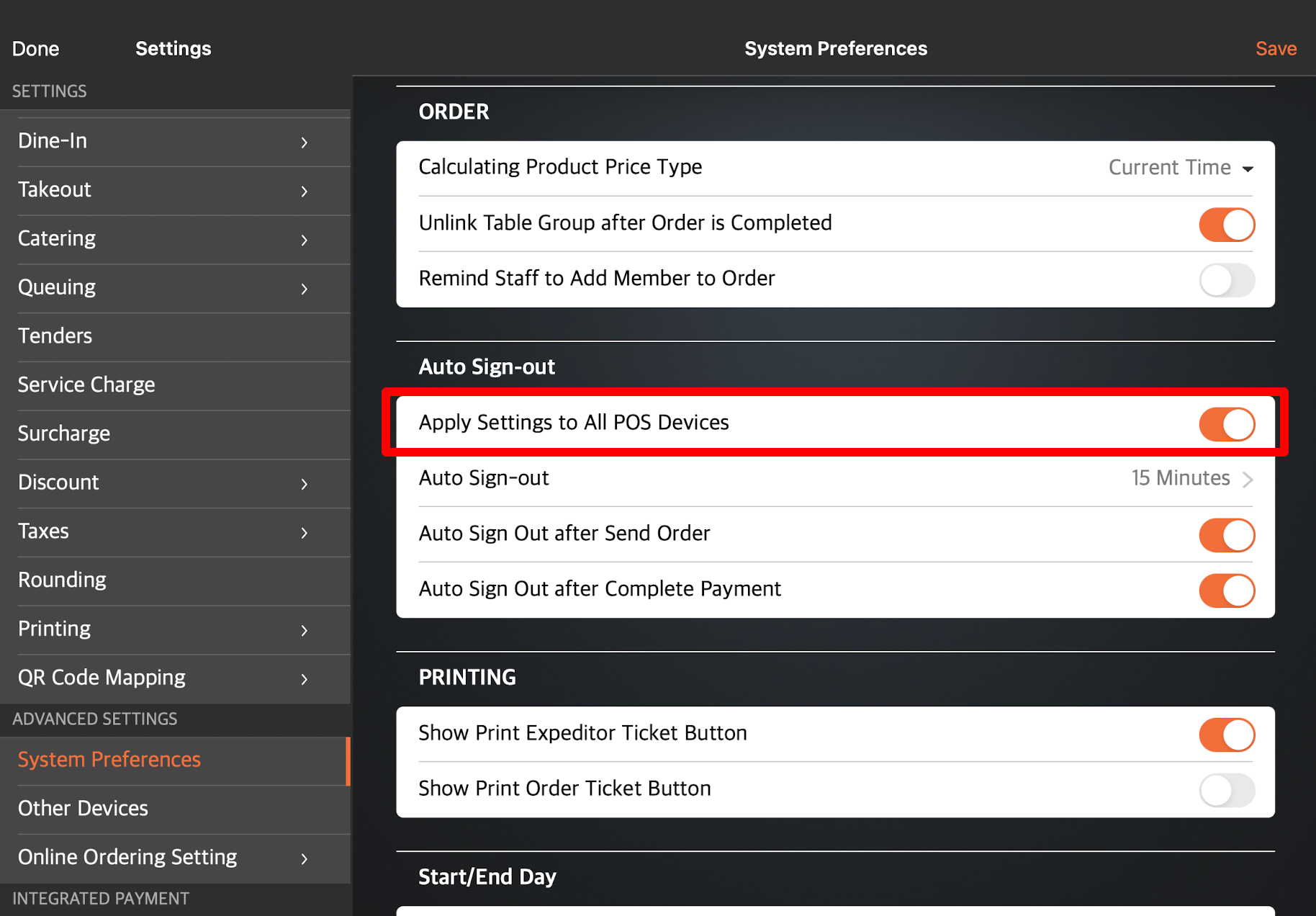
- 点击“自动登出” ,然后选择您在 POS 自动登出之前允许的首选空置时间。
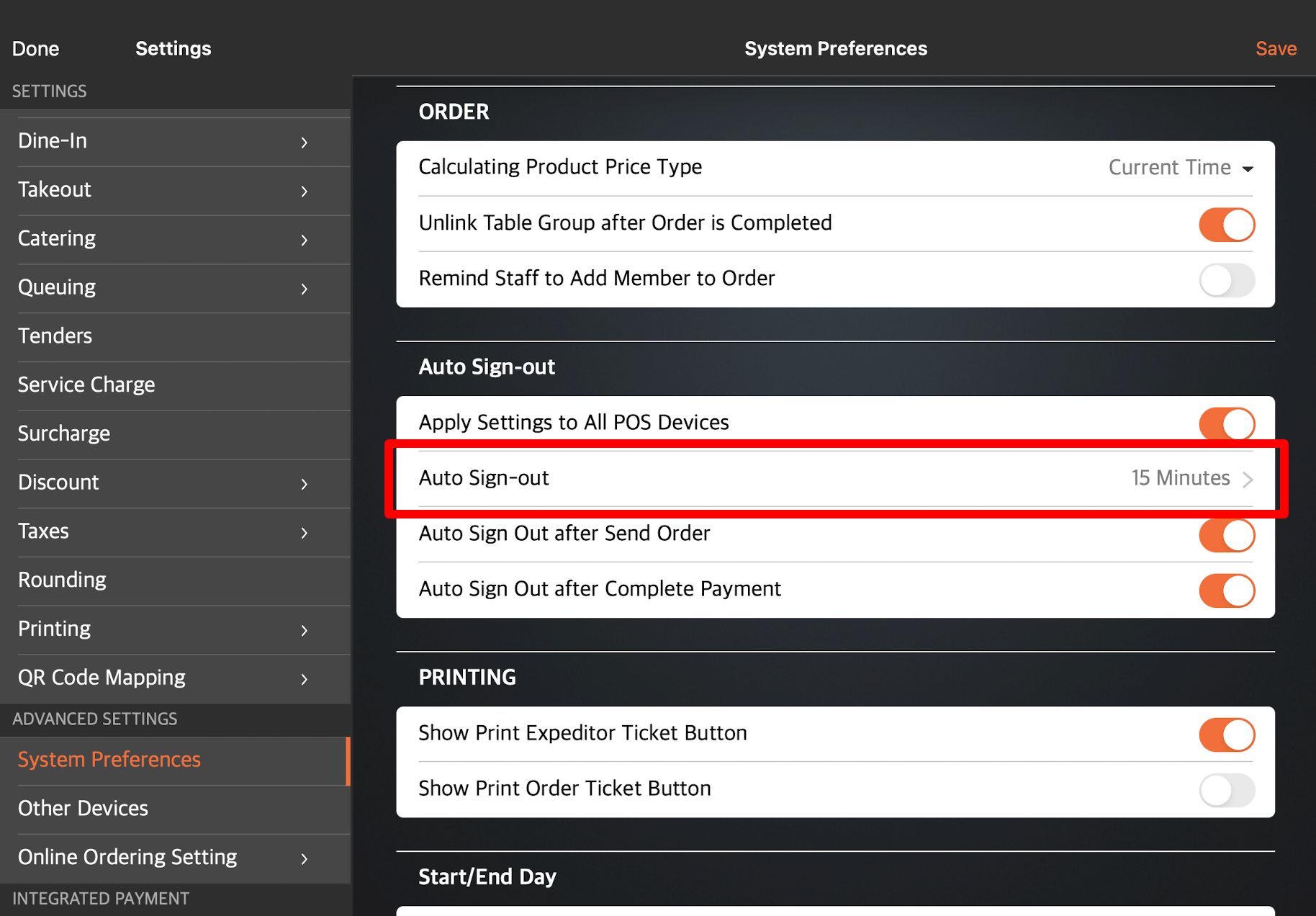
- 要将 POS 设置为在工作人员处理订单后自动登出,请启用“送出订单后自动登出”
 。
。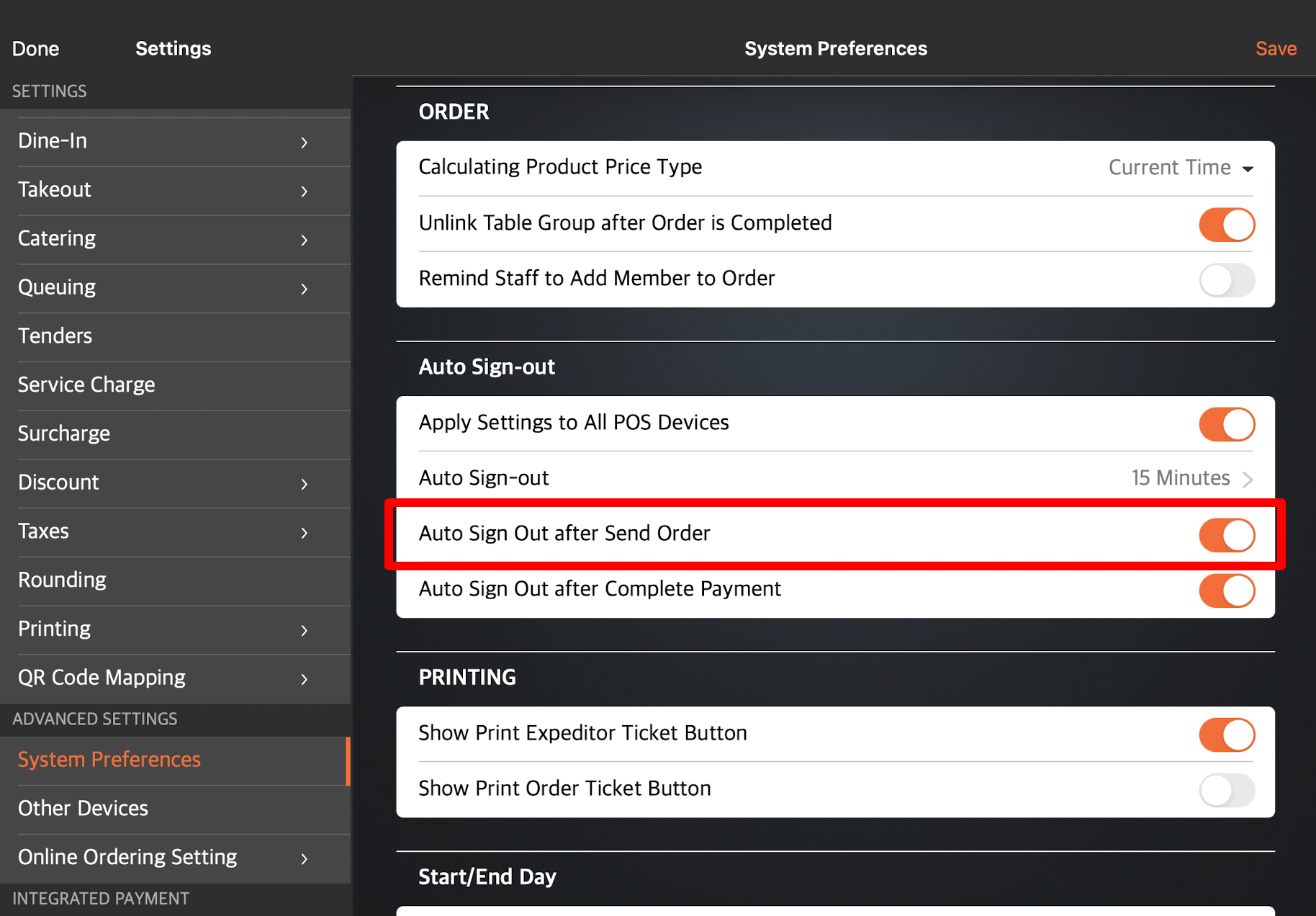
- 要将 POS 设置为在工作人员处理付款后自动登出,请启用“完成付款时自动登出”
 。
。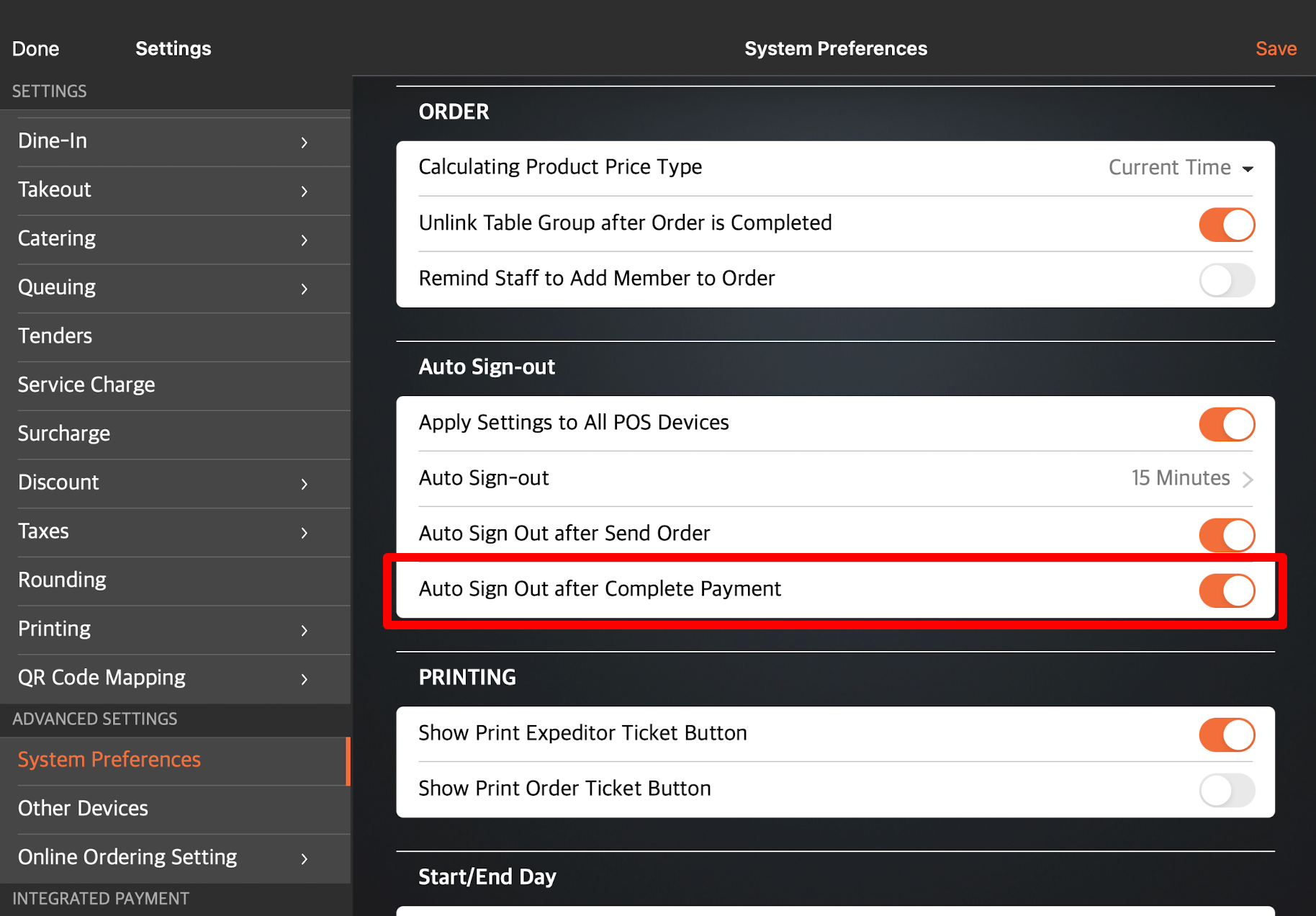
- 点击右上角的“储存”进行确认。
商家界面(Classic Theme)
- 登录商家界面。
- 在左侧面板上,单击“进阶设置”,然后单击“系统设置”。
- 选择一般。
- 在“自动登出”下,启用“套用设定到所有 POS 装置”
 。
。 - 从自动登出下拉菜单中,选择 POS 自动登出之前允许的首选空置时间。
- 要将 POS 设置为在工作人员处理订单后自动登出,请启用“送出订单后自动登出”
 。
。 - 要将 POS 设置为在工作人员处理付款后自动登出,请启用“完成付款时自动登出”
 。
。 - 单击右上角的“储存”进行确认。
商家界面2.0
- 登录商家界面。
- 在左侧面板中,单击“进阶设置” ,然后单击“系统设置” 。
- 选择收银操作喜好。
- 在“自动登出”下,启用“套用到所有 POS 装置”
 。
。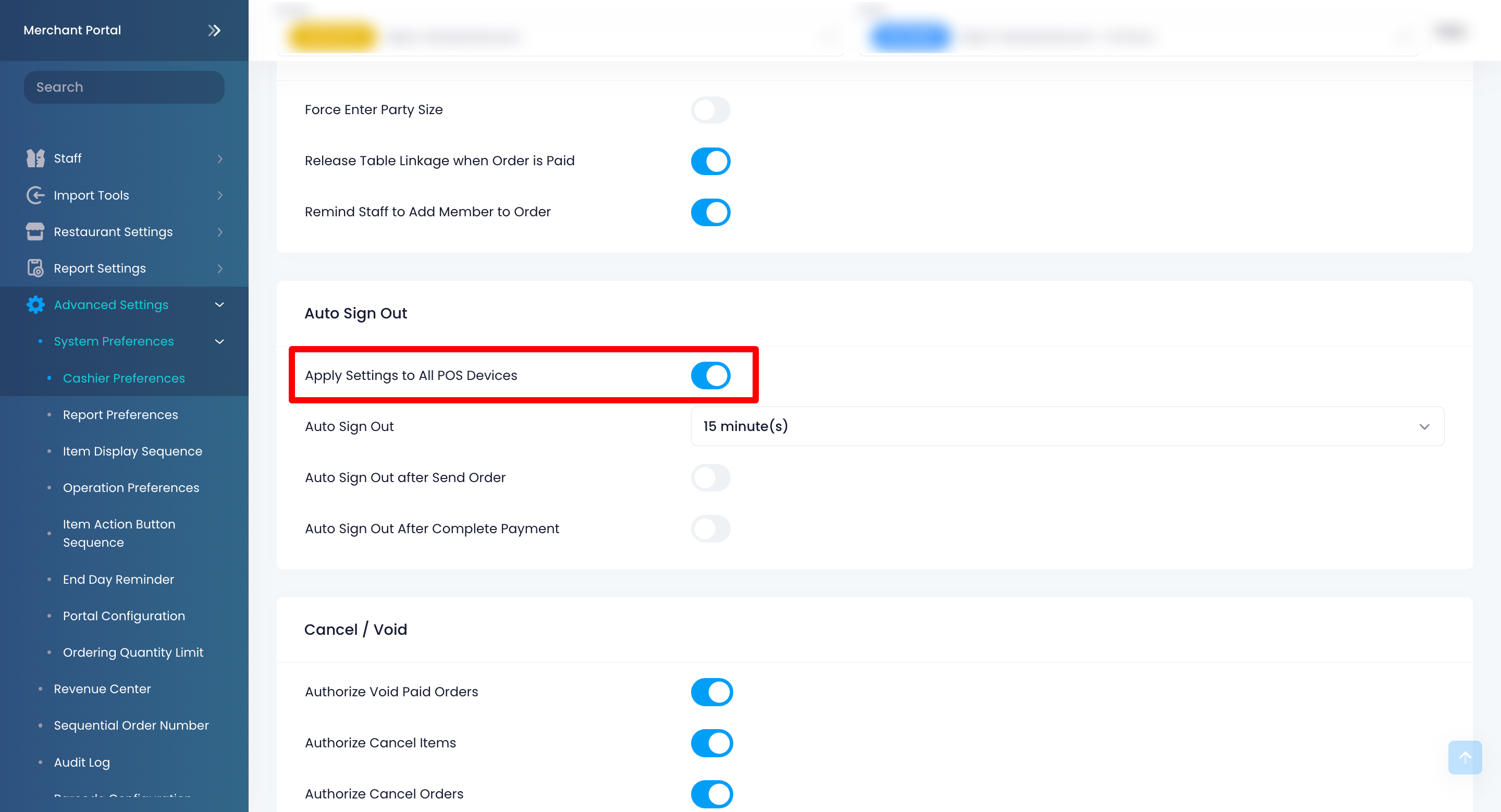
- 从自动登出下拉菜单中,选择 POS 自动登出之前允许的首选空置时间。
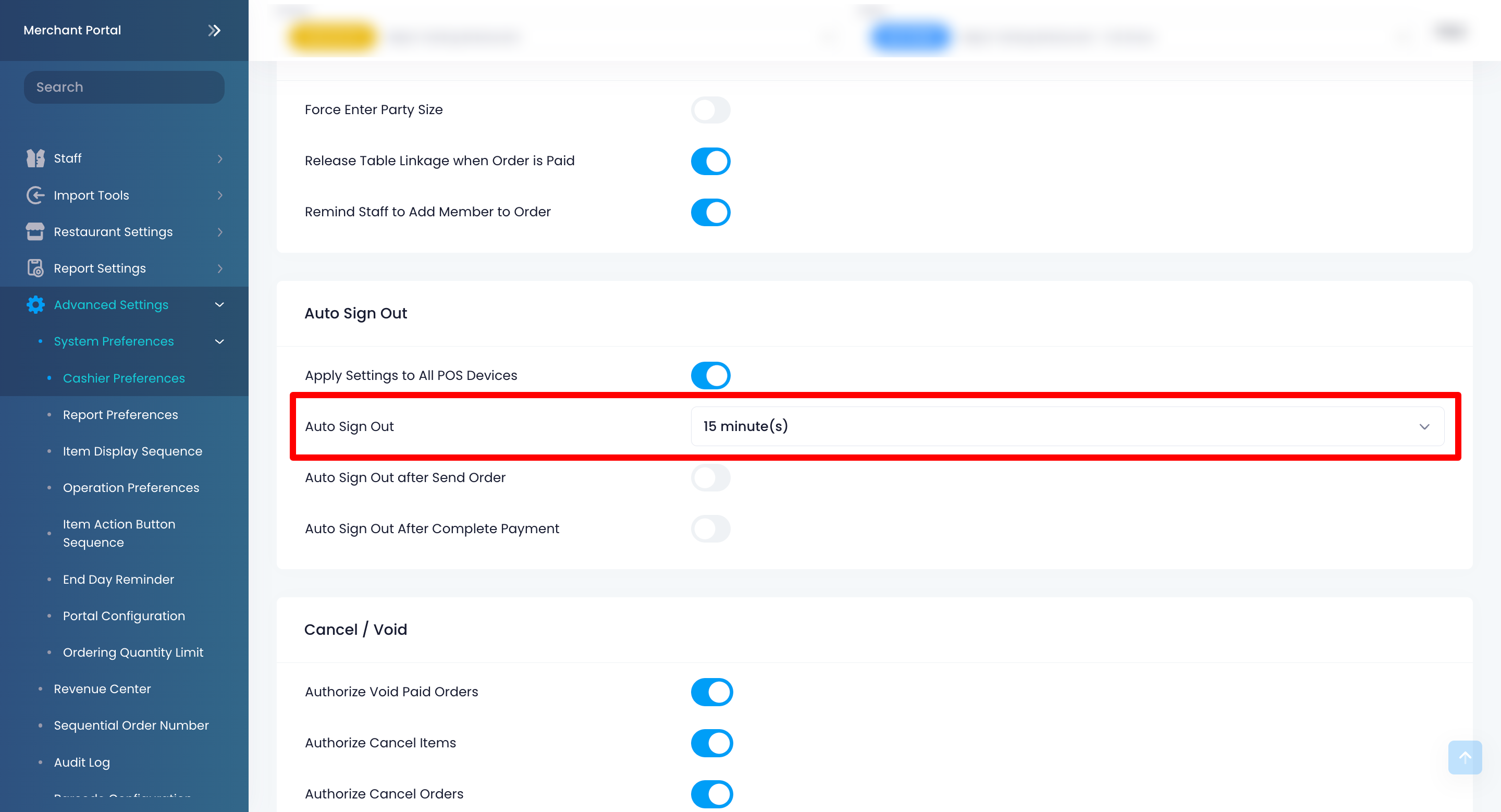
- 要将 POS 设置为在工作人员处理订单后自动登出,请启用“送出订单后自动登出”
 。
。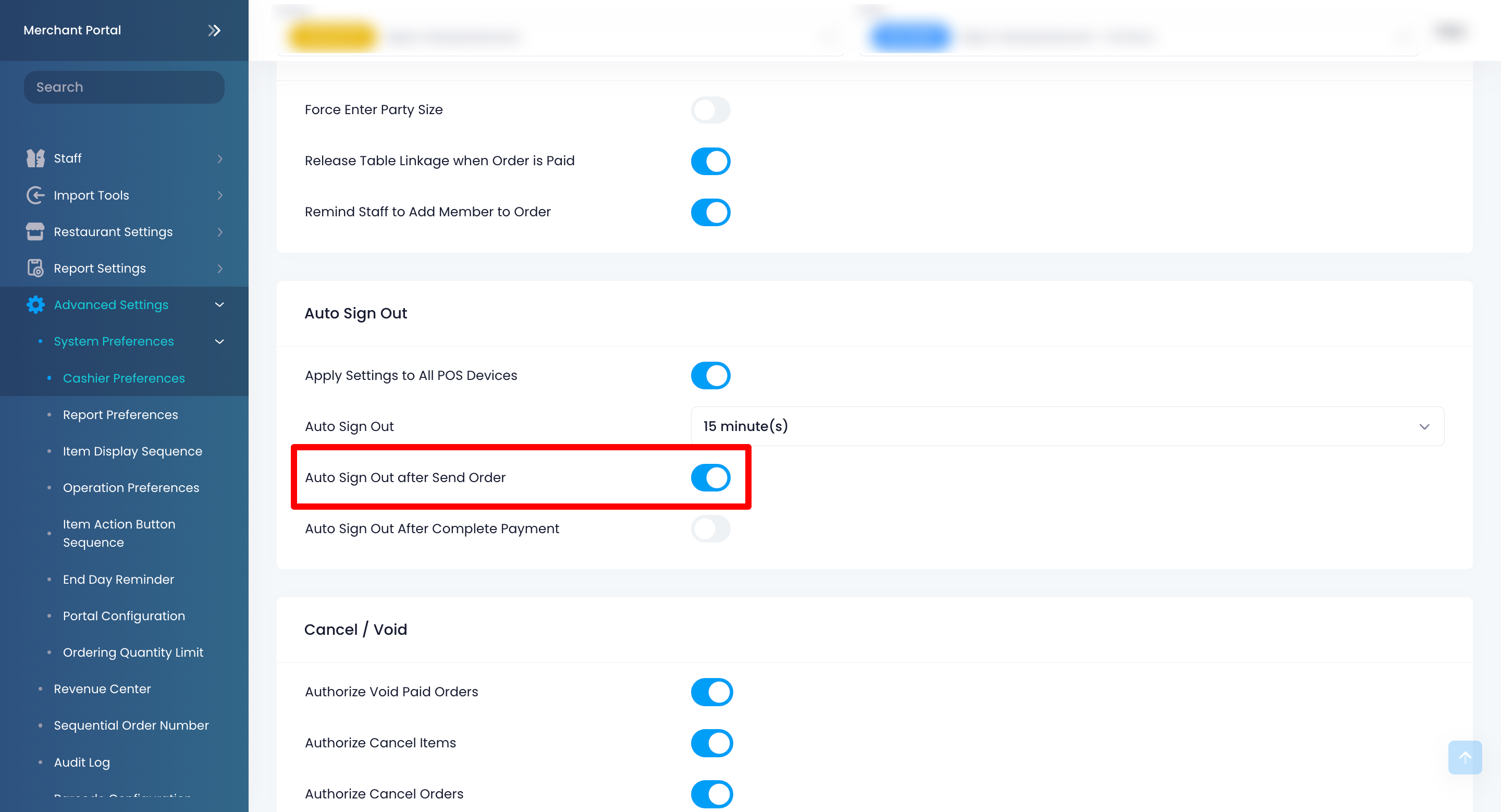
- 要将 POS 设置为在工作人员处理付款后自动登出,请启用“完成付款时自动登出”
 。
。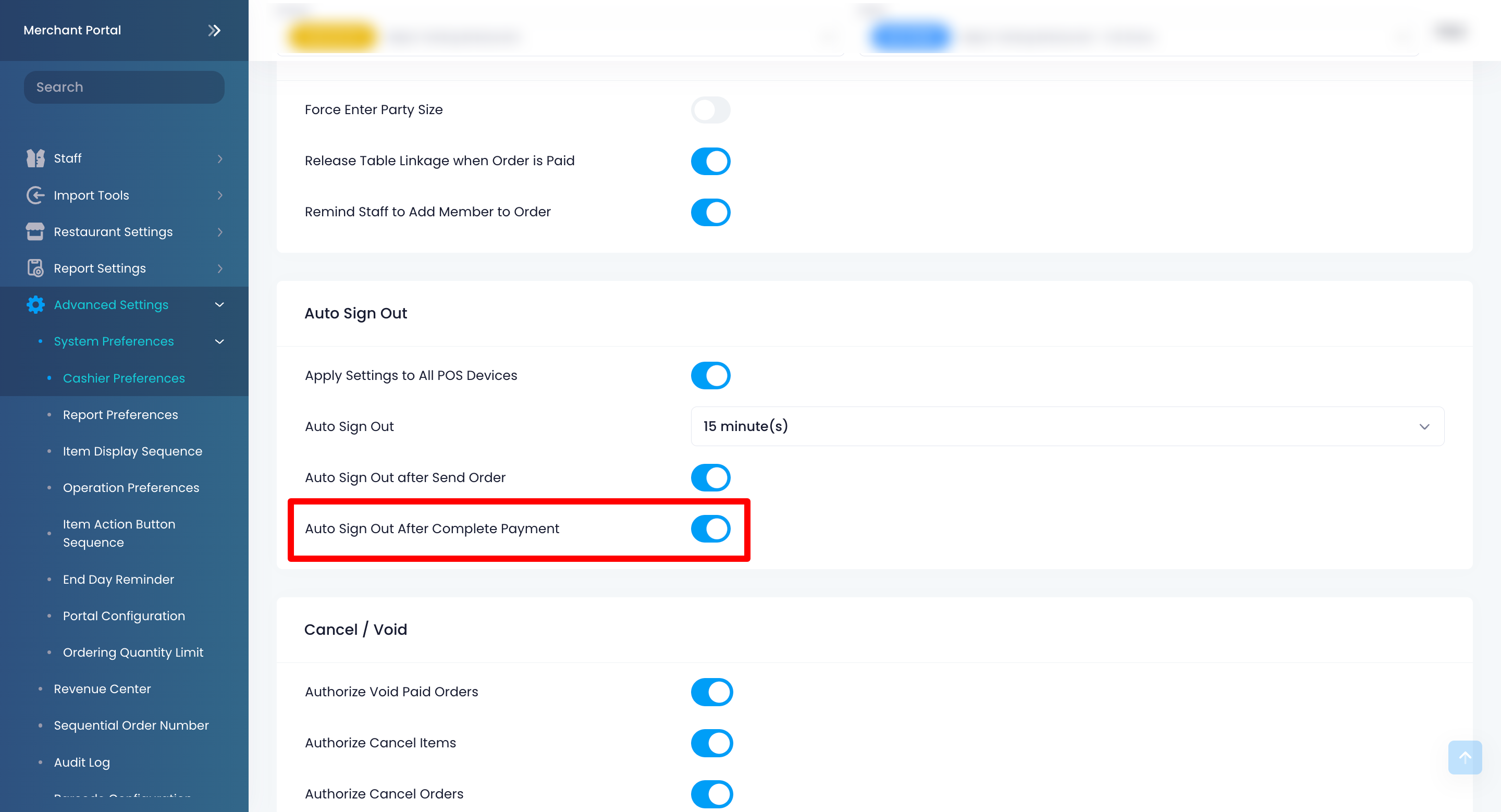
- 单击右上角的“储存”进行确认。
设置个别自动登出首选项
要为特定 POS 配置自动登出首选项,请按照以下步骤操作:
- 登录Eats365 POS。
- 点击左上角的“设置”
 。
。 - 在“一般”下,点击“本机设置” 。
- 在“自动登出”下,启用“此装置覆盖共用设定”
 。
。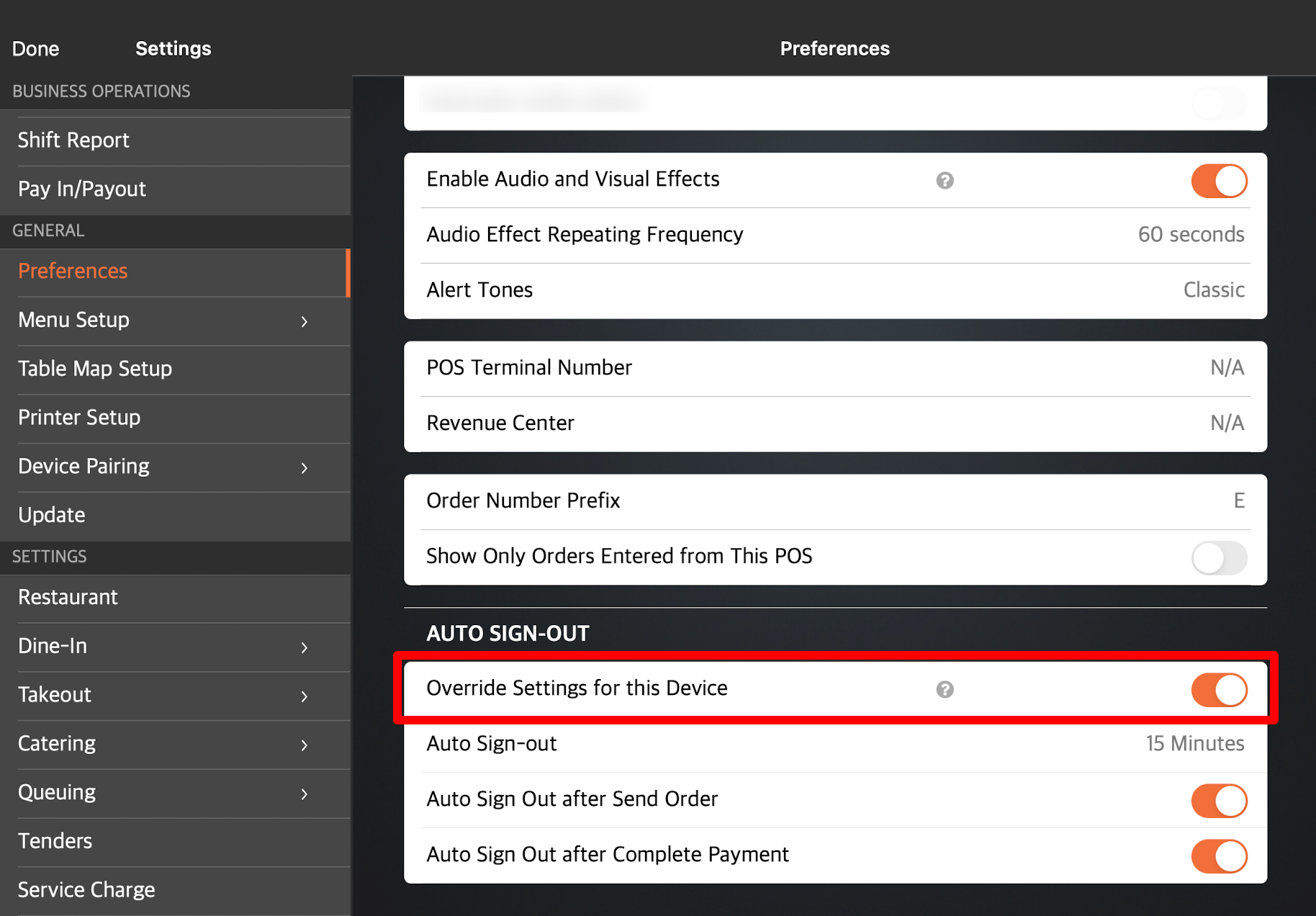
- 点击“自动登出”并选择 POS 自动登出前允许的空置时间。
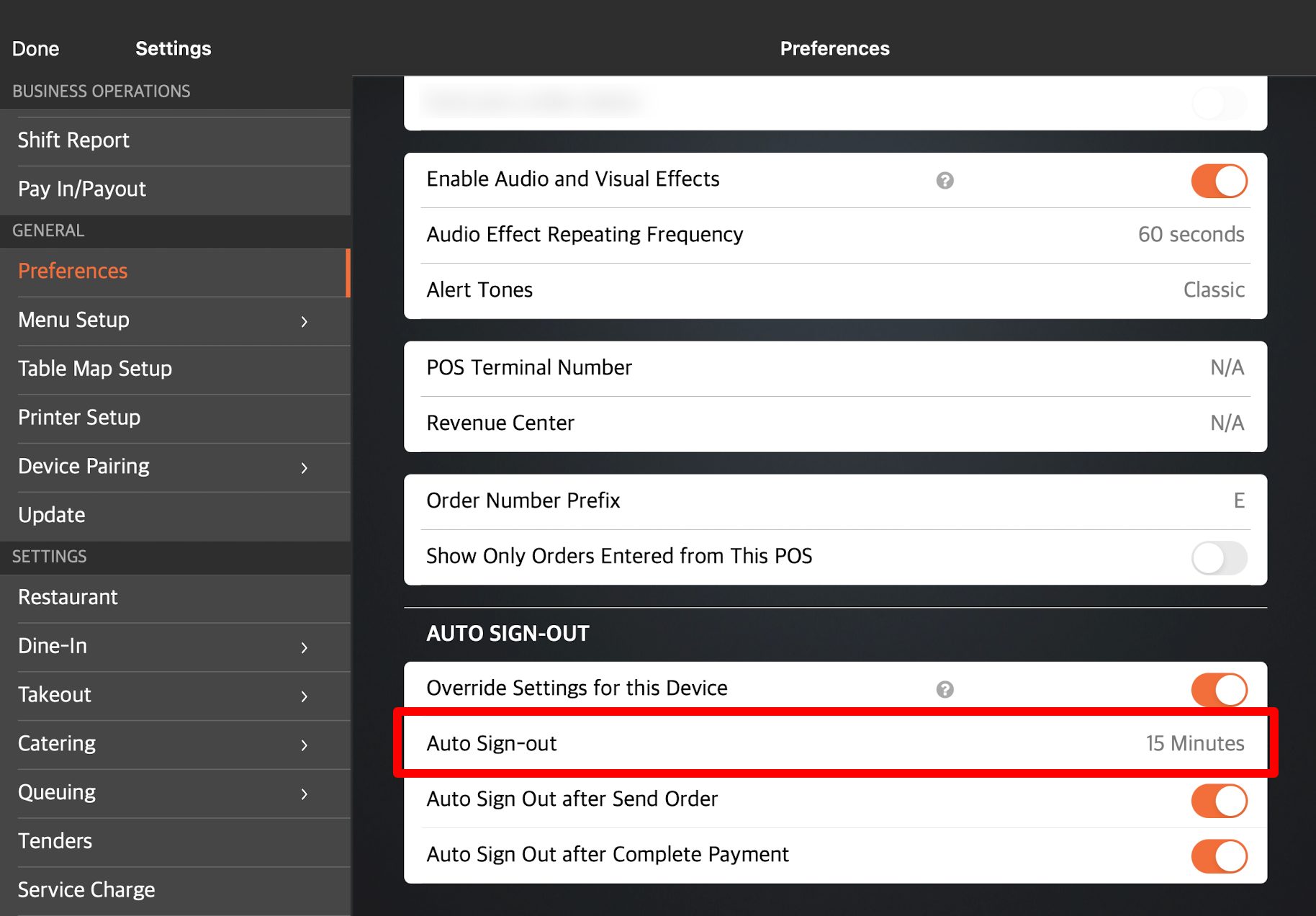
- 要将 POS 设置为在工作人员处理订单后自动登出,请启用“送出订单后自动登出”
 。
。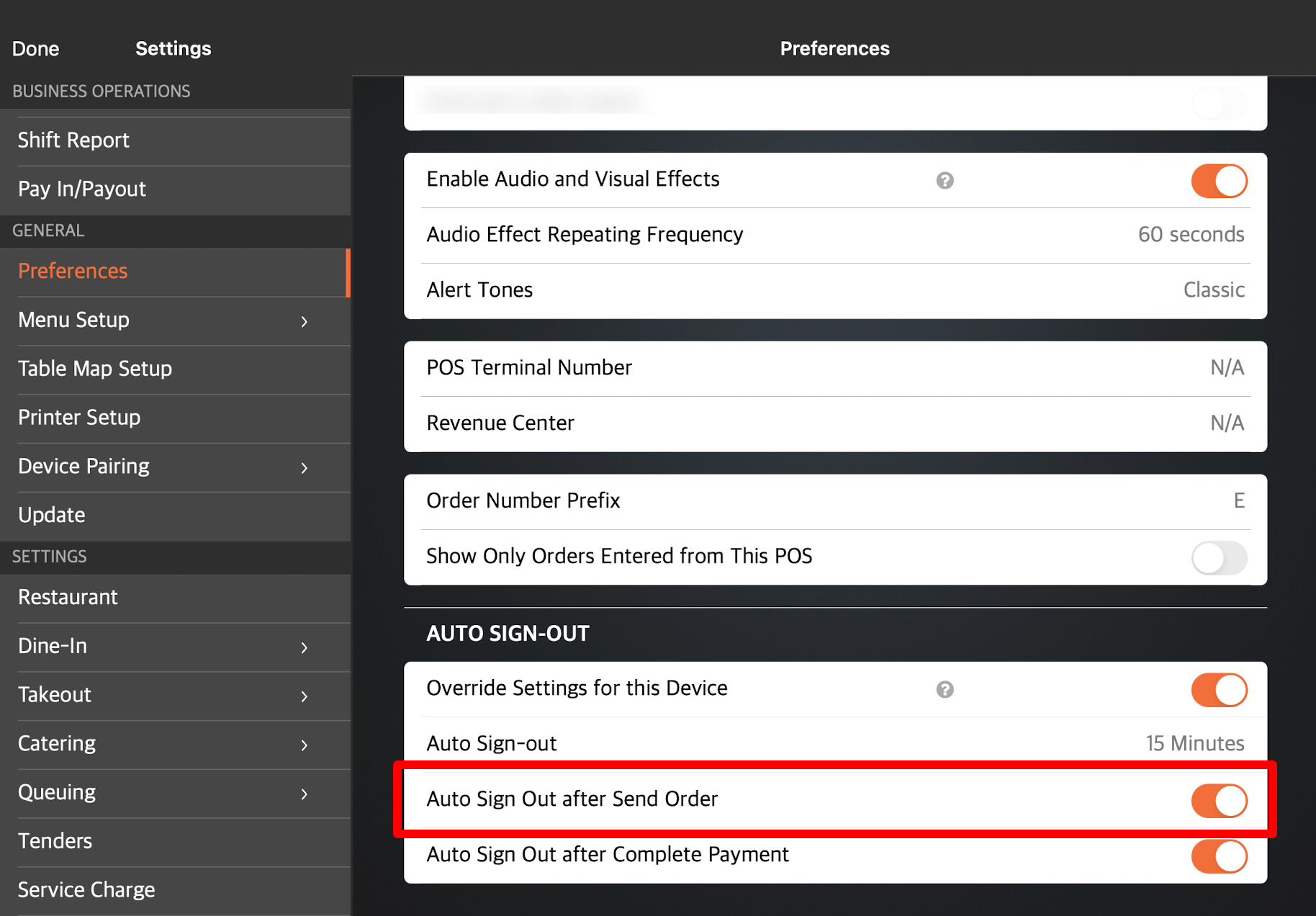
- 要将 POS 设置为在工作人员处理付款后自动登出,请启用“完成付款时自动登出”
 。
。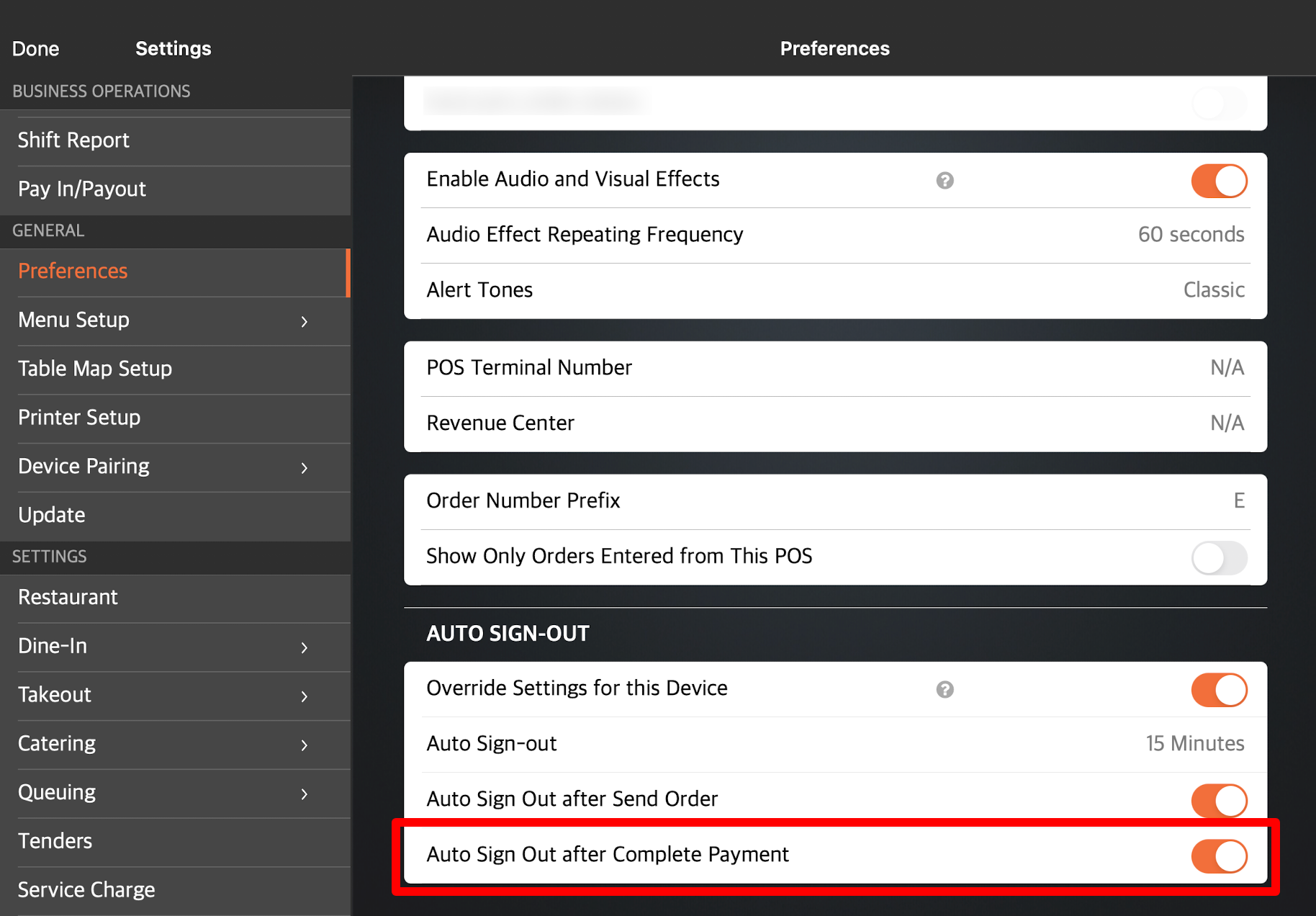
- 点击右上角的“储存”进行确认。
 Eats365 产品
Eats365 产品 商家指南
商家指南 模块
模块 会员
会员 整合
整合 硬件
硬件 员工操作
员工操作 职级和权限
职级和权限 付款
付款 报表
报表 最新消息
最新消息 产品更新
产品更新 故障排除
故障排除 探索 Eats365 产品
探索 Eats365 产品 Eats365 POS 词汇表
Eats365 POS 词汇表 问题排解
问题排解